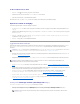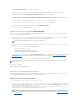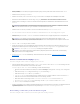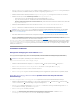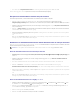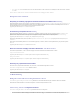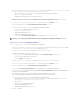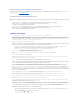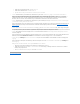Users Guide
2. WählenSieStartfähigenDatenträger aus und klicken Sie auf Weiter.
3. WählenSieCD/DVD Set aus, klicken Sie auf DurchsuchenundwählenSiedenSpeicherortfürdasISO-Image aus. Klicken Sie auf Weiter.
4. DeaktivierenSiedasKontrollkästchenDatenträgermiteinemKennwortschützen und klicken Sie auf Weiter.
5. Browsen Sie nach dem Start-Image Dell PowerEdge Server Deployment Boot ImageundwählenSieesaus.WählenSieausdemDrop-Down- Menü
denVerteilungspunktausundwählenSiedasKontrollkästchenVerteilungspunkte untergeordneter Sites anzeigen.
6. Klicken Sie auf Weiter. Der Zusammenfassungsbildschirm zeigt die Informationen zum Tasksequenz-Datenträgeran.
7. Klicken Sie auf Weiter. Eine Fortschrittsleiste zeigt den Status bei der Erstellung des Tasksequenz-Datenträgersan.
8. Klicken Sie auf Fertigstellen, um die Erstellung des Tasksequenz- Datenträgersabzuschließen.
Sie haben einen neuen Tasksequenz-Datenträgererstellt.
Erstellen eines Lifecycle Controller-Startdatenträgers
Erstellen Sie einen Lifecycle Controller-Startdatenträger,umBetriebssystemeimRemote-Zugriff bereitzustellen. Verwenden Sie die folgenden Schritte, um
einen Lifecycle Controller-Startdatenträgerzuerstellen:
1. Klicken Sie im linken Fensterbereich der ConfigMgr-Konsole unter Computerverwaltung® Sammlungen mit der rechten Maustaste auf Alle Dell
Lifecycle Controller-Server undwählenSieDell Lifecycle Controller® Config-Dienstprogramm starten aus.
2. Das Fenster Dell Lifecycle Controller-Konfigurationsdienstprogramm wird eingeblendet. Im linken Fensterbereich werden die folgenden Aufgaben
aufgelistet:
l Erstellen eines neuen Lifecycle Controller-Startdatenträgers
l Konfigurieren und Neustarten von WinPE
l ÜberprüfenderKommunikationmitLifecycleControllern
l ÄndernderAnmeldeinformationenaufdenLifecycleControllern
3. Die Standardauswahl ist Neuen Lifecycle Controller-Startdatenträgererstellen. Klicken Sie auf DurchsuchenundwählenSiedasvonIhnenerstellte
startfähigeISO-Imageaus.InformationenzurErstellungeinesstartfähigenImagefindenSieimAbschnitt"Tasksequenz-Datenträgererstellen
(StartfähigesISO-Image)".
4. Geben Sie den Pfad an, wo der Dell Lifecycle Controller-Startdatenträgergespeichertwerdensoll.
5. Klicken Sie auf Erstellen.
SiehabenerfolgreicheinenStartdatenträgererstellt.
Anwenden von Treibern auf die Tasksequenz
JenachbereitzustellendemBetriebssystemkönnenSieentwederTreiberausLifecycleControlleroderausConfigMgr-Repository anwenden. Die Treiber im
ConfigMgr-RepositorykönnenalsSatzverwendetwerden,aufdenausgewichenwerdenkann.
AnwendenvonTreibernüberLifecycleController
Verwenden Sie die folgenden Schritte, um Treiber aus Lifecycle Controller anzuwenden:
1. Bearbeiten Sie die Tasksequenz, der die Treiber aus dem Lifecycle Controller ausgesetzt werden. Klicken Sie zur Bearbeitung mit der rechten Maustaste
aufdieTasksequenzundwählenSieBearbeiten aus, um den Tasksequenz-Editorzuöffnen.KlickenSieaufHinzufügen® Dell- Bereitstellung®
Treiber aus Lifecycle Controller anwenden und klicken Sie auf Weiter.
Oder erstellen Sie eine neue Tasksequenz, falls keine Tasksequenz vorhanden ist. Informationen zur Erstellung einer Tasksequenz finden Sie im Dell
ServerDeploymentPackfürMicrosoftSystemCenterConfigurationManager-Benutzerhandbuch.
ANMERKUNG: Config-DienstprogrammkannfürjedeSammlunggestartetwerden.
ANMERKUNG: Eswirdempfohlen,denStartdatenträgeraufIhremlokalenLaufwerkzuspeichernunddann,fallserforderlich,aneinenStandortim
Netzwerk zu kopieren.
ANMERKUNG: Dieser Schritt erfordert einen Ausweichschritt, um entweder den Schritt Treiberpaket anwenden oder Treiber automatisch
anwendenvonConfigMgreinzuschließen.StellenSiesicher,dassSieeinendieserSchrittemiteinerBedingunginderTasksequenzkonfiguriert
haben.WeitereInformationenzurKonfigurationeinerBedingungfürdenAusweichschrittfindenSieimAbschnitt"AnzeigenderBedingungfür
einen Fallback-Schritt".